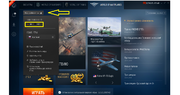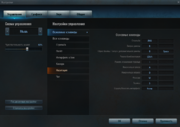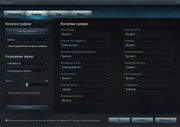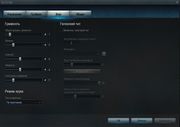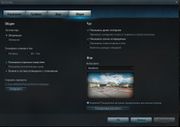Настройки
| Версия 11:52, 22 сентября 2014 | Текущая версия на 15:15, 24 апреля 2019 keep_on_trying:ru переименовал страницу Настройки (WoWP) в Plane:Настройки | |||
не показаны 44 промежуточные версии 5 участников | ||||
| Строка 1: | Строка 1: | |||
| ? | ||||
| ? | ||||
| [[Категория:Настройки игры WoWP]] | [[Категория:Настройки игры WoWP]] | |||
| + | ''Статья актуальна для патча 2.0.5.5'' | |||
| ? | == | + | === Включение HD-качества графики в игре === | |
| + | [[Файл:Переход на HD.png|right|мини|Выделен пункт для переключения в HD]] | |||
| + | Чтобы включить HD-качество, выставьте соответствующую настройку в лончере игры (SD перевести в HD). Дождитесь готовности лончера к запуску клиента. | |||
| ? | + | == Управление == | ||
| + | [[Файл:Управление WOWP 2.0.png|right|мини|Управление и выбор схемы]] | |||
| * Схема управления (устройства) - выбор осуществляется через нажатие стрелок справа и слева от названия текущей схемы управления. | * Схема управления (устройства) - выбор осуществляется через нажатие стрелок справа и слева от названия текущей схемы управления. | |||
| * Шаблоны (готовые настройки) - выбор осуществляется через кнопку "Расширенные настройки". | * Шаблоны (готовые настройки) - выбор осуществляется через кнопку "Расширенные настройки". | |||
| ? | * Тонкая настройка управления под себя - подробнее описана для каждого типа управления ниже. | + | * Тонкая настройка управления под себя - подробнее описана для каждого типа управления в статьях по ссылками ниже. | |
| Поддерживаемые схемы управления: | Поддерживаемые схемы управления: | |||
| ? | * Мышь - | + | * Мышь - выбрана по умолчанию. Позволяет управлять в бою самолетом с помощью мыши и клавиатуры. | |
| * Джойстик - выбирается игроком, управление самолетом осуществляется джойстиком, при этом недостающие функции назначены на клавиатуру и мышь. | * Джойстик - выбирается игроком, управление самолетом осуществляется джойстиком, при этом недостающие функции назначены на клавиатуру и мышь. | |||
| * Геймпад - выбирается игроком, управление самолетом осуществляется геймпадом, при этом недостающие функции назначены на клавиатуру. | * Геймпад - выбирается игроком, управление самолетом осуществляется геймпадом, при этом недостающие функции назначены на клавиатуру. | |||
| ? | [[Настройки_Мышь_(WoWP)|Подробнее о настройке | + | [[Настройки_Мышь_(WoWP)|Подробнее о настройке Мыши]] | |
| ? | [[Настройки_Джойстик_(WoWP)|Подробнее о настройке | + | ||
| ? | [[Настройки_Геймпад_(WoWP)|Подробнее о настройке | + | [[Настройки_Джойстик_(WoWP)|Подробнее о настройке Джойстика]] | |
| + | ||||
| + | [[Настройки_Геймпад_(WoWP)|Подробнее о настройке Геймпада]] | |||
| + | ||||
| + | [[Пилотаж_(WoWP)|Подробнее о Пилотаже самолета]] | |||
| == Графика == | == Графика == | |||
| ? | + | [[Файл:Графика.jpg|right|мини|Графика]] | ||
| Первоначально настройки графики выставляются автоматически, на основе внутреннего теста компьютера игрой и наличия HD-текстур в клиенте. | Первоначально настройки графики выставляются автоматически, на основе внутреннего теста компьютера игрой и наличия HD-текстур в клиенте. | |||
| ? | ||||
| * Качество графики - автоопределение наиболее подходящего шаблона для данного компьютера или самостоятельный выбор шаблона. | * Качество графики - автоопределение наиболее подходящего шаблона для данного компьютера или самостоятельный выбор шаблона. | |||
| * Разрешение экрана - выбор разрешения и режима отображения игры на полный экран, в окне или вместо рабочего стола и настройки яркости. | * Разрешение экрана - выбор разрешения и режима отображения игры на полный экран, в окне или вместо рабочего стола и настройки яркости. | |||
| Строка 31: | Строка 36: | |||
| [[Настройки_Графика_(WoWP)|Подробнее о настройках Графики]] | [[Настройки_Графика_(WoWP)|Подробнее о настройках Графики]] | |||
| ? | ||||
| == Звук == | == Звук == | |||
| + | [[Файл:Звук.jpg|right|мини|Звук]] | |||
| + | * Выбор качества звука - определяет в каком качестве будет рассчитываться звук внутри клиента, выводимое качество звука зависит так же от звуковой карты. Качество влияет на производительность игры в общем. Есть возможность полностью отключить звук и соответственно повысить производительность игры. | |||
| ? | ||||
| ? | ||||
| * Громкость - включение и громкость общая и отдельная для каждого из источников звуков в игре: Музыка, Голосовые сообщения, Мотор, Стрельба, Самолет, Эффекты, Окружающая среда, Интерфейс. | * Громкость - включение и громкость общая и отдельная для каждого из источников звуков в игре: Музыка, Голосовые сообщения, Мотор, Стрельба, Самолет, Эффекты, Окружающая среда, Интерфейс. | |||
| * Голосовой чат - включение и настройка клавиш, микрофона и громкости для встроенного голосового чата. | * Голосовой чат - включение и настройка клавиш, микрофона и громкости для встроенного голосового чата. | |||
| Строка 42: | Строка 46: | |||
| [[Настройки_Звук_(WoWP)|Подробнее о настройках Звука]] | [[Настройки_Звук_(WoWP)|Подробнее о настройках Звука]] | |||
| ? | + | == Общие == | ||
| ? | == | + | [[Файл:Общие.jpg|right|мини|Игра]] | |
| ? | + | * Выбор системы мер - выбор метрической или имперской | ||
| ? | + | * Настройки игрового чата - Отображение времени сообщения, Прием сообщений только от списка контактов, Отображение списка игнорируемых, Показывать только игроков онлайн, Включение цензуры. | ||
| ? | + | |||
| ? | + | |||
| ? | + | |||
| ? | + | |||
| ? | + | |||
| ? | + | |||
| ? | + | |||
| ? | + | |||
| ? | + | |||
| ? | + | |||
| ? | + | |||
| ? | + | |||
| ? | + | |||
| ? | + | |||
| ? | + | |||
| ? | * | + | ||
| ? | * | + | ||
| ? | + | |||
| [[Настройки_Игра_(WoWP)|Подробнее о настройках Игры]] | [[Настройки_Игра_(WoWP)|Подробнее о настройках Игры]] | |||
| Строка 70: | Строка 56: | |||
| === Удаление или сброс настроек === | === Удаление или сброс настроек === | |||
| ? | * Скачайте файл https://dl-support.wargaming.net/wot/ru/updates/ | + | * Скачайте файл https://dl-support.wargaming.net/wot/ru/updates/wowp_pref.zip | |
| * Клиент должен быть закрыт. | * Клиент должен быть закрыт. | |||
| * Распакуйте архив и запустите bat-файл — он автоматически удалит настройки игры. | * Распакуйте архив и запустите bat-файл — он автоматически удалит настройки игры. | |||
| ? | По материалам статьи - https://ru.wargaming.net/support/Knowledgebase/Article/View/ | + | По материалам статьи - https://ru.wargaming.net/support/Knowledgebase/Article/View/428/19/kk-pereustnovit-klient-igry | |
| ? | ||||
| ? | + | Затем запустите игру, зайдите в настройки графики и нажмите на клавишу "Автоопределение" или самостоятельно измените качество текстур на Высокое. | ||
| ? | + | {{#gw_breadcrumbs: Plane}} | ||
Текущая версия на 15:15, 24 апреля 2019
Статья актуальна для патча 2.0.5.5
Содержание
Включение HD-качества графики в игре
Чтобы включить HD-качество, выставьте соответствующую настройку в лончере игры (SD перевести в HD). Дождитесь готовности лончера к запуску клиента.
Управление
- Схема управления (устройства) - выбор осуществляется через нажатие стрелок справа и слева от названия текущей схемы управления.
- Шаблоны (готовые настройки) - выбор осуществляется через кнопку "Расширенные настройки".
- Тонкая настройка управления под себя - подробнее описана для каждого типа управления в статьях по ссылками ниже.
Поддерживаемые схемы управления:
- Мышь - выбрана по умолчанию. Позволяет управлять в бою самолетом с помощью мыши и клавиатуры.
- Джойстик - выбирается игроком, управление самолетом осуществляется джойстиком, при этом недостающие функции назначены на клавиатуру и мышь.
- Геймпад - выбирается игроком, управление самолетом осуществляется геймпадом, при этом недостающие функции назначены на клавиатуру.
Подробнее о настройке Джойстика
Подробнее о настройке Геймпада
Графика
Первоначально настройки графики выставляются автоматически, на основе внутреннего теста компьютера игрой и наличия HD-текстур в клиенте.
- Качество графики - автоопределение наиболее подходящего шаблона для данного компьютера или самостоятельный выбор шаблона.
- Разрешение экрана - выбор разрешения и режима отображения игры на полный экран, в окне или вместо рабочего стола и настройки яркости.
- Графика (Качество) - тонкая настройка качества и производительности графики.
Подробнее о настройках Графики
Звук
- Выбор качества звука - определяет в каком качестве будет рассчитываться звук внутри клиента, выводимое качество звука зависит так же от звуковой карты. Качество влияет на производительность игры в общем. Есть возможность полностью отключить звук и соответственно повысить производительность игры.
- Громкость - включение и громкость общая и отдельная для каждого из источников звуков в игре: Музыка, Голосовые сообщения, Мотор, Стрельба, Самолет, Эффекты, Окружающая среда, Интерфейс.
- Голосовой чат - включение и настройка клавиш, микрофона и громкости для встроенного голосового чата.
Общие
- Выбор системы мер - выбор метрической или имперской
- Настройки игрового чата - Отображение времени сообщения, Прием сообщений только от списка контактов, Отображение списка игнорируемых, Показывать только игроков онлайн, Включение цензуры.
Дополнительная информация
Удаление или сброс настроек
- Скачайте файл https://dl-support.wargaming.net/wot/ru/updates/wowp_pref.zip
- Клиент должен быть закрыт.
- Распакуйте архив и запустите bat-файл — он автоматически удалит настройки игры.
По материалам статьи - https://ru.wargaming.net/support/Knowledgebase/Article/View/428/19/kk-pereustnovit-klient-igry
Затем запустите игру, зайдите в настройки графики и нажмите на клавишу "Автоопределение" или самостоятельно измените качество текстур на Высокое.